- Τα προσωρινά αρχεία μπορούν να πάρουν πολύ χώρο στον υπολογιστή σας και, σύμφωνα με τους χρήστες, μερικές φορές μπορεί να έχετε προβλήματα κατά την αφαίρεση αυτών των αρχείων.
- Εάν ψάχνετε πώς να διαγράψετε προσωρινά αρχεία των Windows 10, φροντίστε να δείτε το άρθρο μας.
- Για περισσότερους οδηγούς και σεμινάρια δείτε τοΚέντρο οδηγών Windows 10.
- Επισκεφθείτε μας Ενότητα Οδηγοί κατάργησης να μάθω περισσότερα.

Αυτό το λογισμικό θα επιδιορθώσει κοινά σφάλματα υπολογιστή, θα σας προστατεύσει από την απώλεια αρχείων, κακόβουλο λογισμικό, αστοχία υλικού και θα βελτιστοποιήσετε τον υπολογιστή σας για μέγιστη απόδοση. Διορθώστε τα προβλήματα του υπολογιστή και αφαιρέστε τους ιούς τώρα σε 3 εύκολα βήματα:
- Κατεβάστε το Εργαλείο επισκευής υπολογιστή Restoro που συνοδεύεται από κατοχυρωμένες τεχνολογίες (διαθέσιμο δίπλωμα ευρεσιτεχνίας εδώ).
- Κάντε κλικ Εναρξη σάρωσης για να βρείτε ζητήματα των Windows που θα μπορούσαν να προκαλέσουν προβλήματα στον υπολογιστή.
- Κάντε κλικ Φτιάξ'τα όλα για να διορθώσετε ζητήματα που επηρεάζουν την ασφάλεια και την απόδοση του υπολογιστή σας
- Το Restoro κατεβάστηκε από 0 αναγνώστες αυτόν τον μήνα.
Προσωρινά αρχεία δημιουργούνται όταν οι χρήστες δημιουργούν ένα νέο αρχείο και ο ρόλος τους είναι να διατηρούν προσωρινά τις πληροφορίες έως ότου αποθηκευτεί το αρχείο στο οποίο εργάζονται οι χρήστες.
Τα προσωρινά αρχεία πρέπει να διαγράφονται κατά καιρούς, διαφορετικά, φορτώνουν άσκοπα τη μονάδα δίσκου του υπολογιστή σας, μειώνοντας τη μονάδα του συστήματός σας συνολική απόδοση.
Ωστόσο, υπάρχουν περιπτώσεις όπου οι χρήστες δεν μπορούν να διαγράψουν προσωρινά αρχεία.
Αυτή είναι μια πολύ περίπλοκη κατάσταση, επειδή τα προσωρινά αρχεία μπορούν μερικές φορές να χρησιμοποιούν ακόμη και εκατοντάδες gigabyte τη μνήμη του υπολογιστή σας.
Δείτε πώς περιγράφουν οι χρήστες αυτό το ζήτημα:
Εδώ μπορείτε να δείτε σε αυτό το στιγμιότυπο ότι υπάρχουν προσωρινά αρχεία 5,49 GB. αλλά δεν μπορώ να τα διαγράψω, είχα δοκιμάσει αυτές τις φορές serval αλλά δεν εκτελεί καμία λειτουργία διαγραφής. δείχνει ότι καθαρίζουμε τα προσωρινά αρχεία σας και επιστρέφουμε λίγο για να δούμε το αποτέλεσμα. αλλά δεν έχω αποτέλεσμα.
παρακαλώ βοηθήστε με να λύσω αυτό το ζήτημα. ο οδηγός μου c γεμίζει μέρα με τη μέρα.
Οι χρήστες δοκίμασαν διάφορες μεθόδους για τον καθαρισμό προσωρινών αρχείων: από την εκτέλεση του Οδηγός εκκαθάρισης δίσκου να εκτελεί καθαρές μπότες και να οδηγεί αναζητήσεις σφαλμάτων, αλλά τίποτα δεν λειτούργησε.
Εάν αντιμετωπίζετε προβλήματα με τη διαγραφή προσωρινών αρχείων στο Windows 10 υπολογιστή, ακολουθήστε τα παρακάτω βήματα για να επιλύσετε αυτό το πρόβλημα.
Δείτε πώς μπορείτε να διαγράψετε προσωρινά αρχεία των Windows 10
Τα προσωρινά αρχεία μπορούν να πάρουν πολύ χώρο στον υπολογιστή σας και, σύμφωνα με τους χρήστες, μερικές φορές μπορεί να έχετε προβλήματα κατά την αφαίρεση αυτών των αρχείων. Μιλώντας για ζητήματα, αυτά είναι μερικά προβλήματα που ανέφεραν οι χρήστες:
- Δεν είναι δυνατή η διαγραφή προσωρινών αρχείων Διαδικτύου Windows 10 – Εάν δεν μπορείτε να διαγράψετε προσωρινά αρχεία Διαδικτύου, ενδέχεται να μπορείτε να το κάνετε χρησιμοποιώντας το εργαλείο DiskCleanup.
- Μη αυτόματη διαγραφή προσωρινών αρχείων Windows 10 - Οι προχωρημένοι χρήστες προτιμούν την επίλυση ζητημάτων από μόνα τους και αν είστε προχωρημένος χρήστης, μπορείτε να διαγράψετε τα προσωρινά αρχεία με μη αυτόματο τρόπο. Υπάρχουν πολλές τοποθεσίες που διατηρούν τα προσωρινά αρχεία σας, ώστε να μπορείτε να τα διαγράψετε εύκολα.
- Η Εκκαθάριση Δίσκου δεν θα διαγράψει προσωρινά αρχεία Διαδικτύου - Εάν δεν μπορείτε να διαγράψετε προσωρινά αρχεία Διαδικτύου με το εργαλείο Εκκαθάρισης Δίσκου, ενδέχεται να μπορείτε να διορθώσετε το πρόβλημα χρησιμοποιώντας μια εφαρμογή τρίτου μέρους.
- Δεν είναι δυνατή η διαγραφή προσωρινών αρχείων Windows 10 - Μπορεί να εμφανιστούν προβλήματα κατά την κατάργηση προσωρινών αρχείων, αλλά εάν αντιμετωπίσετε προβλήματα, ίσως να μπορείτε να επιλύσετε το πρόβλημα χρησιμοποιώντας μία από τις λύσεις μας.
- Δεν διαγράφονται προσωρινά αρχεία - Σύμφωνα με τους χρήστες, μερικές φορές τα προσωρινά αρχεία σας δεν μπορούν να διαγραφούν. Αυτό είναι ένα παράξενο πρόβλημα, αλλά μπορείτε να το επιλύσετε αφαιρώντας αυτά τα αρχεία από την ασφαλή λειτουργία.
1. Χρησιμοποιήστε μια λύση τρίτου μέρους

Εάν αντιμετωπίζετε προβλήματα με προσωρινά αρχεία στον υπολογιστή σας, ενδέχεται να μπορείτε να τα καταργήσετε χρησιμοποιώντας μια εφαρμογή τρίτου μέρους.
Υπάρχουν πολλά εξαιρετικά εργαλεία που μπορούν να σας βοηθήσουν να αφαιρέσετε ανεπιθύμητα αρχεία, αλλά η πρότασή μας είναι Ashampoo Win Optimizer.
Η διεπαφή του είναι φιλική προς το χρήστη και το μόνο που χρειάζεται να κάνετε είναι να επιλέξετε τη λειτουργία Drive Cleaner από την επιλογή Συντήρηση συστήματος και να απαλλαγείτε από όλα τα ανεπιθύμητα αρχεία.
Εάν δεν θέλετε να καθαρίσετε προσωρινά αρχεία με μη αυτόματο τρόπο ή εάν έχετε προβλήματα με την κατάργηση αυτών των αρχείων, φροντίστε να δοκιμάσετε αυτό το εργαλείο.

Ashampoo WinOptimizer
Με το Ashampoo WinOptimizer μπορείτε να απαλλαγείτε από ανεπιθύμητα αρχεία και να ανακτήσετε χώρο στο δίσκο μέσα σε λίγα λεπτά.
Επισκέψου την ιστοσελίδα
2. Διαγράψτε τα αρχεία με μη αυτόματο τρόπο
- Τύπος Πλήκτρο Windows + R.
- Τύπος θερμοκρασία > κάντε κλικ Εντάξει.
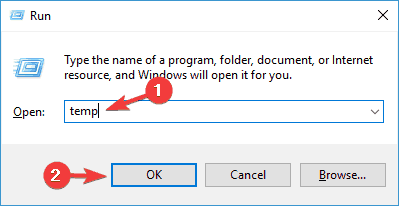
- Τύπος Ctrl + A > κάντε κλικ Διαγράφω.
- Τύπος Πλήκτρο Windows + R.
- Τύπος % θερμοκρασία% > κάντε κλικ Εντάξει.
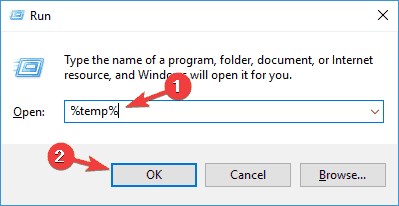
- Τύπος Ctrl + A > κάντε κλικ Διαγράφω.
- Τύπος Πλήκτρο Windows + R.
- Τύπος προσχέδιο > κάντε κλικ Εντάξει.
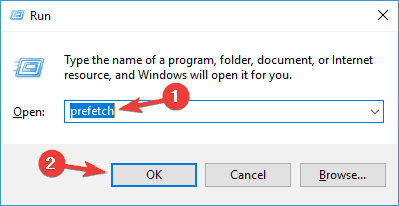
- Επιλέξτε όλα> κλικ Διαγράφω.
Όταν χρησιμοποιείτε την επιλογή διαγραφής, μπορείτε επίσης να πατήσετε Shift + Del, αντί για τακτική διαγραφή, για μόνιμη διαγραφή αρχείων και όχι απλώς για αποστολή τους στον κάδο ανακύκλωσης.
Αυτό το ζήτημα που σχετίζεται με προσωρινά αρχεία ενοχλεί τους χρήστες για περισσότερο από ένα χρόνο, ωστόσο η Microsoft δεν έχει πραγματοποιήσει επίσημες διορθώσεις για την επίλυση αυτού του προβλήματος, όπως λένε οι χρήστες:
Αυτό το φόρουμ είναι ένα χρόνο τώρα με πολλούς οπαδούς όλοι με το ίδιο πρόβλημα και κανείς από τη Microsoft δεν έχει προχωρήσει με μια λύση που πραγματικά λειτουργεί. Επομένως, δεν σας πιστεύω όταν λέτε "Θα χαρούμε να σας βοηθήσουμε."
Εάν κάνω λάθος και η Microsoft εργάζεται για την επίλυση αυτού του προβλήματος, τότε διαφωτίστε με σχετικά με το τι γίνεται και θα χαρώ να χαθώ.
Εναλλακτικά, μπορείτε να χρησιμοποιήσετε ένα εργαλείο διαγραφής αρχείων για να κάνετε τη δουλειά για εσάς!
3. Χρησιμοποιήστε το εργαλείο Εκκαθάρισης Δίσκου
Σύμφωνα με τους χρήστες, εάν δεν μπορείτε να διαγράψετε προσωρινά αρχεία στα Windows 10, ίσως θέλετε να δοκιμάσετε να το χρησιμοποιήσετε ΕΚΚΑΘΑΡΙΣΗ δισκου εργαλείο.
Εάν δεν είστε εξοικειωμένοι, η Εκκαθάριση Δίσκου είναι μια ενσωματωμένη εφαρμογή που θα σαρώσει την επιλεγμένη μονάδα δίσκου και θα σας δείξει ποια προσωρινά αρχεία χρησιμοποιούν το μεγαλύτερο μέρος του χώρου σας.
Χάρη σε αυτήν την εφαρμογή, μπορείτε εύκολα να ελευθερώσετε χώρο και να αφαιρέσετε προσωρινά αρχεία. Για να χρησιμοποιήσετε την Εκκαθάριση Δίσκου, πρέπει να ακολουθήσετε αυτά τα βήματα:
- Τύπος Κλειδί Windows + S και εισάγετε δίσκος. Επιλέγω ΕΚΚΑΘΑΡΙΣΗ δισκου από το μενού.
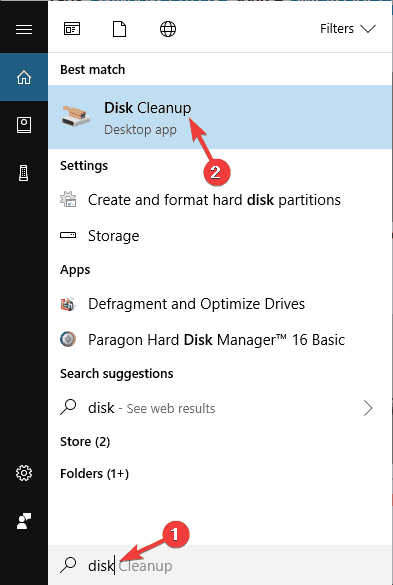
- Βεβαιωθείτε ότι το δικό σας Σύστημα από προεπιλογή ντο, επιλέγεται και κάντε κλικ Εντάξει.
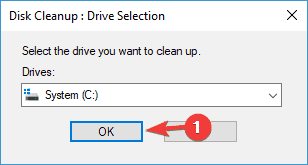
- Περιμένετε όσο ο υπολογιστής σας σαρώνει τη μονάδα δίσκου C.
- Επιλέξτε τα αρχεία που θέλετε να καταργήσετε και κάντε κλικ Εντάξει. Εάν θέλετε, μπορείτε να κάνετε κλικ Καθαρίστε αρχεία συστήματος για να αφαιρέσετε επιπλέον αρχεία.
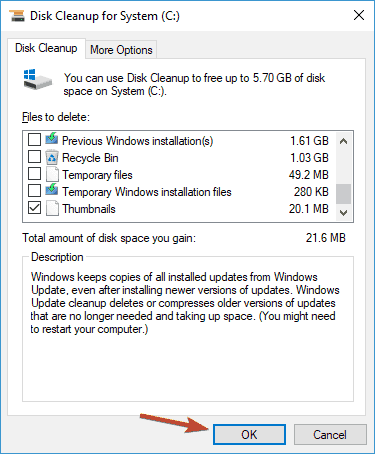
Αφού το κάνετε αυτό, τα προσωρινά αρχεία θα πρέπει να καταργηθούν και θα ελευθερώσετε λίγο χώρο στη μονάδα δίσκου του συστήματός σας.
4. Χρησιμοποιήστε τη γραμμή εντολών
Σύμφωνα με τους χρήστες, εάν δεν μπορείτε να διαγράψετε προσωρινά αρχεία, ίσως μπορείτε να το κάνετε χρησιμοποιώντας Γραμμή εντολών. Για να το κάνετε αυτό, πρέπει να ακολουθήσετε αυτά τα βήματα:
- Τύπος Πλήκτρο Windows + X για να ανοίξετε το μενού Win + X.
- Τώρα επιλέξτε Γραμμή εντολών (Διαχειριστής) ή PowerShell (Διαχειριστής) από τη λίστα.
- Όταν ανοίξει η γραμμή εντολών, πληκτρολογήστε
del / q / f / s% TEMP% *και πατήστε Εισαγω για να εκτελέσετε αυτήν την εντολή.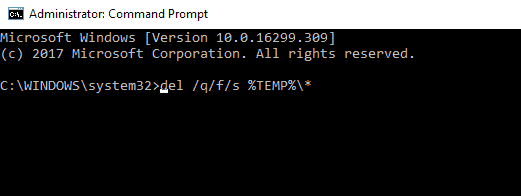
Εκτελέστε μια σάρωση συστήματος για να ανακαλύψετε πιθανά σφάλματα

Κατεβάστε το Restoro
Εργαλείο επισκευής υπολογιστή

Κάντε κλικ Εναρξη σάρωσης για να βρείτε ζητήματα Windows.

Κάντε κλικ Φτιάξ'τα όλα για την επίλυση προβλημάτων με τις κατοχυρωμένες τεχνολογίες.
Εκτελέστε σάρωση υπολογιστή με Restoro Repair Tool για να βρείτε σφάλματα που προκαλούν προβλήματα ασφαλείας και επιβράδυνση. Αφού ολοκληρωθεί η σάρωση, η διαδικασία επισκευής θα αντικαταστήσει τα κατεστραμμένα αρχεία με νέα αρχεία και στοιχεία των Windows.
Μόλις εκτελεστεί η εντολή, όλα τα προσωρινά αρχεία σας θα πρέπει να διαγραφούν και το πρόβλημα θα επιλυθεί.
Πρόκειται για μια γρήγορη και σχετικά απλή λύση και αν δεν θέλετε να διαγράψετε τα προσωρινά αρχεία σας με μη αυτόματο τρόπο, φροντίστε να δοκιμάσετε αυτήν τη λύση.
Η εργασία στη γραμμή εντολών θα είναι μια βόλτα στο πάρκο αφού διαβάσετε αυτόν τον οδηγό!
5. Εγκαταστήστε τις πιο πρόσφατες ενημερώσεις
Σύμφωνα με τους χρήστες, μερικές φορές η αδυναμία αφαίρεσης προσωρινών αρχείων προκαλείται από ένα σφάλμα στο σύστημά σας.
Τα σφάλματα μπορούν να επηρεάσουν το σύστημά σας και να σας αποτρέψουν από την εκτέλεση ορισμένων λειτουργιών, επομένως είναι σημαντικό να διατηρείτε ενημερωμένο το σύστημά σας.
Από προεπιλογή, τα Windows 10 εγκαθιστούν αυτόματα τις ενημερώσεις που λείπουν, αλλά μερικές φορές μπορεί να χάσετε μια ή δύο ενημερώσεις. Ωστόσο, μπορείτε πάντα να ελέγχετε για ενημερώσεις χειροκίνητα κάνοντας τα εξής:
- Ανοιξε το Εφαρμογή ρυθμίσεων. Μπορείτε να το κάνετε αμέσως πατώντας Κλειδί Windows + I.
- Όταν ανοίξει η εφαρμογή Ρυθμίσεις, μεταβείτε στο Ενημέρωση και ασφάλεια Ενότητα.
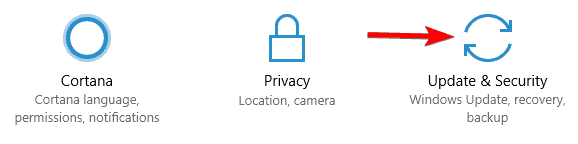
- Τώρα κάντε κλικ Ελεγχος για ενημερώσεις κουμπί.
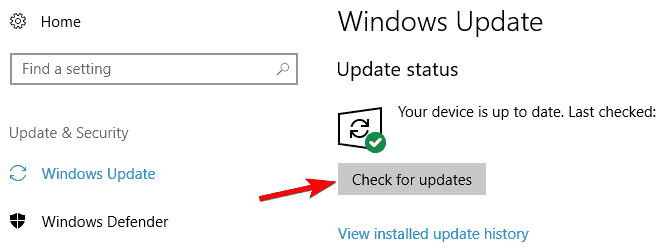
Τα Windows 10 θα ελέγξουν για διαθέσιμες ενημερώσεις. Εάν υπάρχουν διαθέσιμες ενημερώσεις, θα ληφθούν αυτόματα στο παρασκήνιο. Όσον αφορά τις ενημερώσεις, θα εγκατασταθούν μόλις κάνετε επανεκκίνηση του υπολογιστή σας.
Μόλις ο υπολογιστής σας είναι ενημερωμένος, το πρόβλημα θα πρέπει να επιλυθεί και θα μπορείτε να καταργήσετε προσωρινά αρχεία χωρίς προβλήματα.
Δεν θα εγκατασταθούν οι ενημερώσεις των Windows; Δείτε πώς μπορείτε να διορθώσετε το πρόβλημα σαν επαγγελματίας!
6. Διαγράψτε τα περιεχόμενα του καταλόγου SoftwareDistribution
Πολλοί χρήστες ανέφεραν ότι δεν μπορούν να διαγράψουν προσωρινά αρχεία λόγω του καταλόγου SoftwareDistribution. Αυτός ο φάκελος περιέχει αρχεία του Windows Update και μερικές φορές μπορεί να σας εμποδίσει να διαγράψετε ορισμένα αρχεία.
Ωστόσο, μπορείτε εύκολα να επιλύσετε αυτό το ζήτημα διαγράφοντας τα περιεχόμενα αυτού του καταλόγου. Για να το κάνετε αυτό, απλώς ακολουθήστε αυτά τα βήματα:
- Βεβαιωθείτε ότι το Windows Update δεν κάνει λήψη ενημερώσεων. Για να το κάνετε αυτό, ελέγξτε για διαθέσιμες ενημερώσεις. Εάν δεν υπάρχουν διαθέσιμες ενημερώσεις, μπορείτε να προχωρήσετε στο επόμενο βήμα.
- Τύπος Πλήκτρο Windows + R και εισάγετε
% WINDIR% SoftwareDistributionDownload. - Πατήστε Enter ή κάντε κλικ στο OK
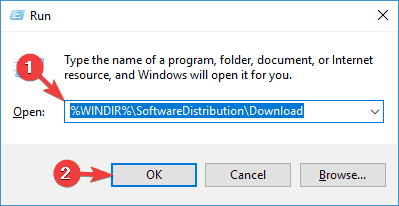
- Επιλέξτε όλα τα αρχεία μέσα στον κατάλογο Λήψη και διαγράψτε τα.
Αφού το κάνετε αυτό, θα πρέπει να μπορείτε να καταργήσετε προσωρινά αρχεία χωρίς προβλήματα.
7. Απεγκαταστήστε το Skype και το Spotify

Σύμφωνα με τους χρήστες, μερικές φορές εφαρμογές τρίτων όπως Skype και Spotify μπορεί να επηρεάσει το σύστημά σας και να προκαλέσει προβλήματα με προσωρινά αρχεία.
Σύμφωνα με τους χρήστες, το ζήτημα άρχισε να εμφανίζεται μετά την ενημέρωση όταν αυτές οι δύο εφαρμογές εγκαταστάθηκαν αυτόματα.
Ωστόσο, μπορείτε να διορθώσετε το πρόβλημα απλώς καταργώντας αυτές τις εφαρμογές. Για να το κάνετε αυτό, απλώς ακολουθήστε αυτά τα βήματα:
- Ανοιξε το Εφαρμογή ρυθμίσεωνκαι πηγαίνετε στο Εφαρμογές Ενότητα.
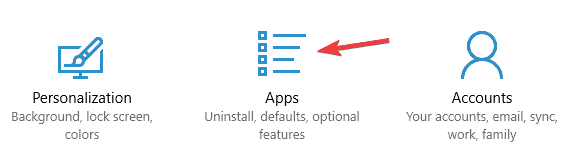
- Θα εμφανιστεί η λίστα των εγκατεστημένων εφαρμογών. Επιλέγω Skype στη λίστα και κάντε κλικ στο Κατάργηση εγκατάστασης.
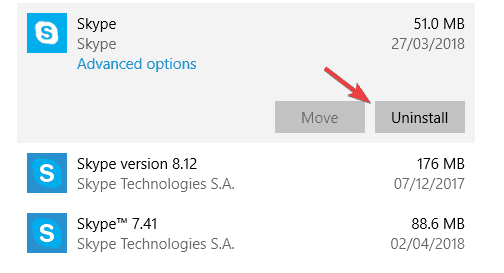
Τώρα ακολουθήστε τις οδηγίες που εμφανίζονται στην οθόνη για να καταργήσετε την εφαρμογή. Επαναλάβετε τα ίδια βήματα για την εφαρμογή Spotify. Αυτό είναι ένα παράξενο πρόβλημα, αλλά πολλοί χρήστες το έλυσαν καταργώντας αυτές τις δύο εφαρμογές, οπότε μη διστάσετε να το δοκιμάσετε.
8. Καταργήστε τα προσωρινά αρχεία από την ασφαλή λειτουργία
Εάν αντιμετωπίζετε προβλήματα με προσωρινά αρχεία, μπορείτε να προσπαθήσετε να τα καταργήσετε Λειτουργία ασφαλείας. Για να αποκτήσετε πρόσβαση σε ασφαλή λειτουργία, κάντε τα εξής:
- Ανοιξε το Αρχικο ΜΕΝΟΥ.
- Κάντε κλικ στο Εξουσία κουμπί, πατήστε και κρατήστε πατημένο το Βάρδια κλειδί και επιλέξτε Επανεκκίνηση από το μενού.
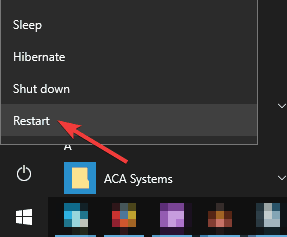
- Επιλέγω Αντιμετώπιση προβλημάτων> Επιλογές για προχωρημένους> Ρυθμίσεις εκκίνησης και κάντε κλικ στο Επανεκκίνηση κουμπί.
- Μόλις γίνει επανεκκίνηση του υπολογιστή σας, θα εμφανιστεί μια λίστα επιλογών. Επιλέξτε οποιαδήποτε έκδοση της Ασφαλούς Λειτουργίας πατώντας το αντίστοιχο πλήκτρο.
Μόλις εισέλθετε σε ασφαλή λειτουργία, θα πρέπει να μπορείτε να καταργήσετε προσωρινά αρχεία χωρίς προβλήματα.
Δεν μπορείτε να μπείτε σε ασφαλή λειτουργία; Μην πανικοβληθείτε! Έχουμε την πλάτη σας με τον εξαιρετικό οδηγό μας!
Η μη κατάργηση προσωρινών αρχείων μπορεί να είναι μεγάλο πρόβλημα μερικές φορές, αλλά θα πρέπει να μπορείτε να το διορθώσετε με μία από τις λύσεις μας.
 Εξακολουθείτε να αντιμετωπίζετε προβλήματα;Διορθώστε τα με αυτό το εργαλείο:
Εξακολουθείτε να αντιμετωπίζετε προβλήματα;Διορθώστε τα με αυτό το εργαλείο:
- Κάντε λήψη αυτού του εργαλείου επισκευής υπολογιστή βαθμολογήθηκε Μεγάλη στο TrustPilot.com (η λήψη ξεκινά από αυτήν τη σελίδα).
- Κάντε κλικ Εναρξη σάρωσης για να βρείτε ζητήματα των Windows που θα μπορούσαν να προκαλέσουν προβλήματα στον υπολογιστή.
- Κάντε κλικ Φτιάξ'τα όλα για την επίλυση προβλημάτων με τις κατοχυρωμένες τεχνολογίες (Αποκλειστική έκπτωση για τους αναγνώστες μας).
Το Restoro κατεβάστηκε από 0 αναγνώστες αυτόν τον μήνα.


